Top 3-menetelmät iCloud-sähköpostin poistamiseen
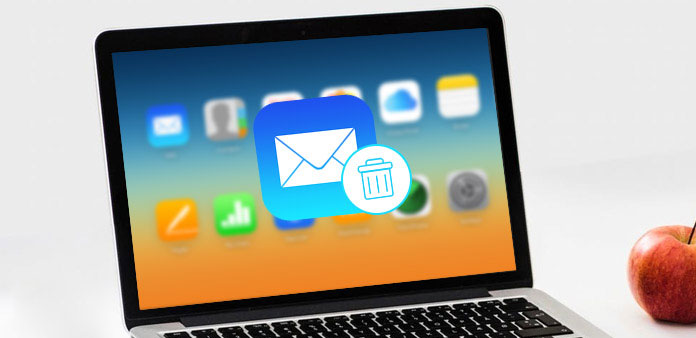
Kun saat uuden iPhonen, iPadin tai iMacin, sinun tulee rekisteröidä Apple ID-tunnus, jotta voit käyttää iDevicen kaikkia ominaisuuksia. Apple ID automaattisesti kääntää iCloud-sähköpostiosoitteeseen. Jos et tunne iCloud-sähköpostiviestejä, sinun pitäisi sekoittaa iCloud-sähköpostin ominaisuuksiin, kuten "Alias". Katso vain useita yksinkertaisia menetelmiä artikkelin artikkelin iCloud-sähköpostiviestin poistamiseen.
Osa 1: Miten poistat iCloud-sähköpostiosoitteen iPhonessa
Et voi yksinkertaisesti poistaa iCloud-sähköpostitiliä Apple-palvelimelta yksinkertaisesti, koska Apple ei tarjoa tätä toimintoa. Voit kuitenkin poistaa tiettyyn iCloud-sähköpostiviestiin liitetyn Apple ID: n seuraavilla tavoilla. Ennen kuin teet tämän, sinun kannattaa varmuuskopioida iPhonen sisältö.
Vaihe 1: Siirry "Asetukset-sovellukseen" ja löydä "iCloud". Napsauta sitten "iCloud" -vaihtoehtoa. Anna salasanaa pyydettäessä antamalla satunnaisluku. Ja napauta sitten Valmis.
Vaihe 2: Jos annat väärän käyttäjätunnuksen ja salasanan, iCloud hylkää tiedot. Napsauta "OK" ja sitten "Peruuta" palataksesi takaisin iCloud-sivulle. Tämän jälkeen napauta tili uudelleen, mutta poista kuvaus nyt ja napauta sitten Valmis.
Vaihe 3: Ja pääset pääsisältöön iCloud-sivulle ilman salasanan syöttämistä. Löydät "Löydä puhelimeni" -ominaisuuden käytöstä on poistettu käytöstä automaattisesti. Selaa sitten alas ja napauta "Poista". Vahvista iCloud-sähköpostitilin poistaminen, jonka voit tehdä napauttamalla uudelleen "Poista".
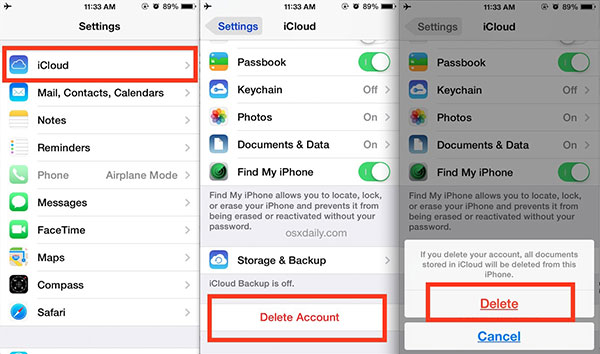
Osa 2: kuinka useita iCloud-sähköpostiviestejä poistetaan
Jos olet käyttänyt iCloud-postia jo jonkin aikaa, sinun pitäisi huomata, että iCloud on kasvanut melko vähän, koska iCloud-levyt julkaistiin ensimmäisen kerran julkaisutoiminnolla. Mikään ei kuitenkaan ole osoittanut, kuinka voit poistaa useita iCloud-postia palvelimelta järjestelmässä. Jos sinulla on myös ongelma, tässä on ratkaisu sinulle. Jos haluat poistaa iCloud-sähköpostit pysyvästi iCloudissa nopeasti, varmista, että noudatat alla olevaa oikeaa askelta.
Vaihe 1: Avaa selaimesi ja kirjoita URL-osoite "iCloud.com", kirjoita tili ja salasana ja napsauta sitten sähköpostipainiketta.
Vaihe 2: Napsauta vasemmalla olevaa Indeksiä, valitse iCloud-sähköpostiviestit, jotka haluat poistaa ja napsauta sitten yläosassa olevaa roskakorikuvaketta
Jos yrität valita liian monta kertaa kerralla, kokeessa näet, kuinka monta voit valita poistaa kerrallaan. Toista tämä jokaiselle postikansille, paitsi Roskakori. Kun olet valmis, napsauta oikeassa yläkulmassa olevaa toimintojen kuvaketta (roskakori-kuvake) ja valitse Tyhjennä roskakori ja poista valitsemasi iCloud-sähköpostit.
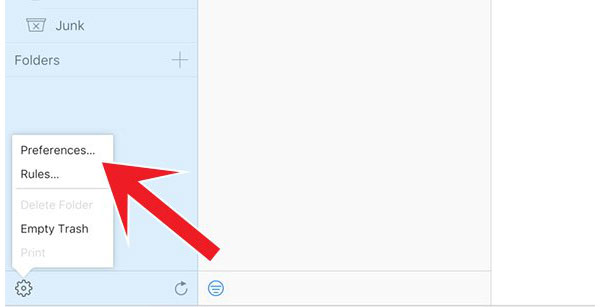
Osa 3: Miten muuttaa tai poistaa iCloud-sähköposti-aliaksia
Sähköposti-alias ei ole oma sähköpostiosoite, vaan se, joka peittää alkuperäisen sähköpostiosoitteen vastaanottajalle. Aluksi et halua luovuttaa yksityistä sähköpostiosoitettasi kaikille. Jos kuitenkin saat liikaa sähköpostiviestejä postituslistalta, sinun on muutettava tai poistettava iCloud-sähköpostin alias, joka näytetään seuraavalla tavalla.
Vaihe 1: Kun olet iCloud-postissa, avaa asetukset napsauttamalla sivupalkin rataskuvaketta ja valitse "asetukset". Valitse sitten tilit.
Vaihe 2: Napsauta Poista käytöstä alias ja vahvista alareunassa Valmis. Jos alias poistetaan käytöstä, kaikki tähän lähetetyt sähköpostit palautetaan lähettäjälle. Voit aktivoida käytöstä poistetun aliaksen milloin tahansa. Aliaksen määrä on edelleen sama.
Vaihe 3: Voit myös poistaa iCloud-sähköpostin aliaksen klikkaamalla Poista. Tämä ei voi käyttää tätä aliaksia uudelleen. Siksi sitä ei voi aktivoida uudelleen. Aliaksen määrää vähennetään.
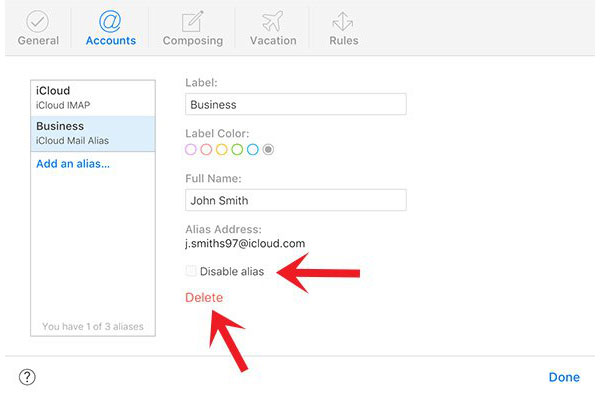
Yhteenveto
Kun varmuuskopioit sähköpostin iCloud-palveluun, sinun pitäisi tietää menetelmä iCloud-sähköpostin poistamisesta. Artikkelissa selitetään 4-menetelmiä sähköpostin poistamiseksi. Löydät ratkaisun poistamaan iCloud-sähköpostitili, useita sähköpostiviestejä sekä sähköposti-aliaksia. Lisäksi artikkeli esittelee erinomaisen ratkaisun Tipard iPhonen Eraser päästä eroon kaikista sähköposteja ilman raitaa. Jos sinulla on kysyttävää aiheesta, voit jakaa tarkemmin kommentit.







